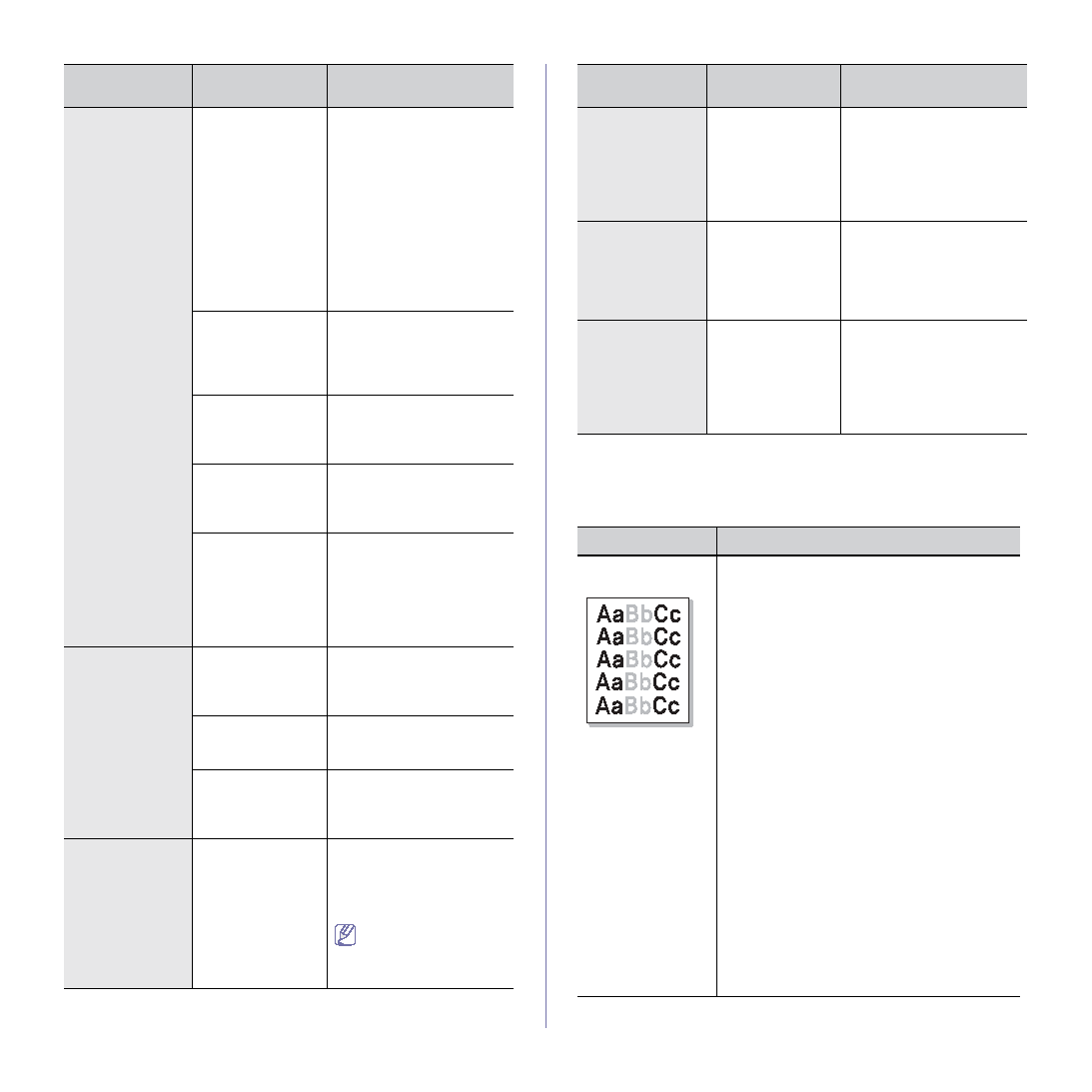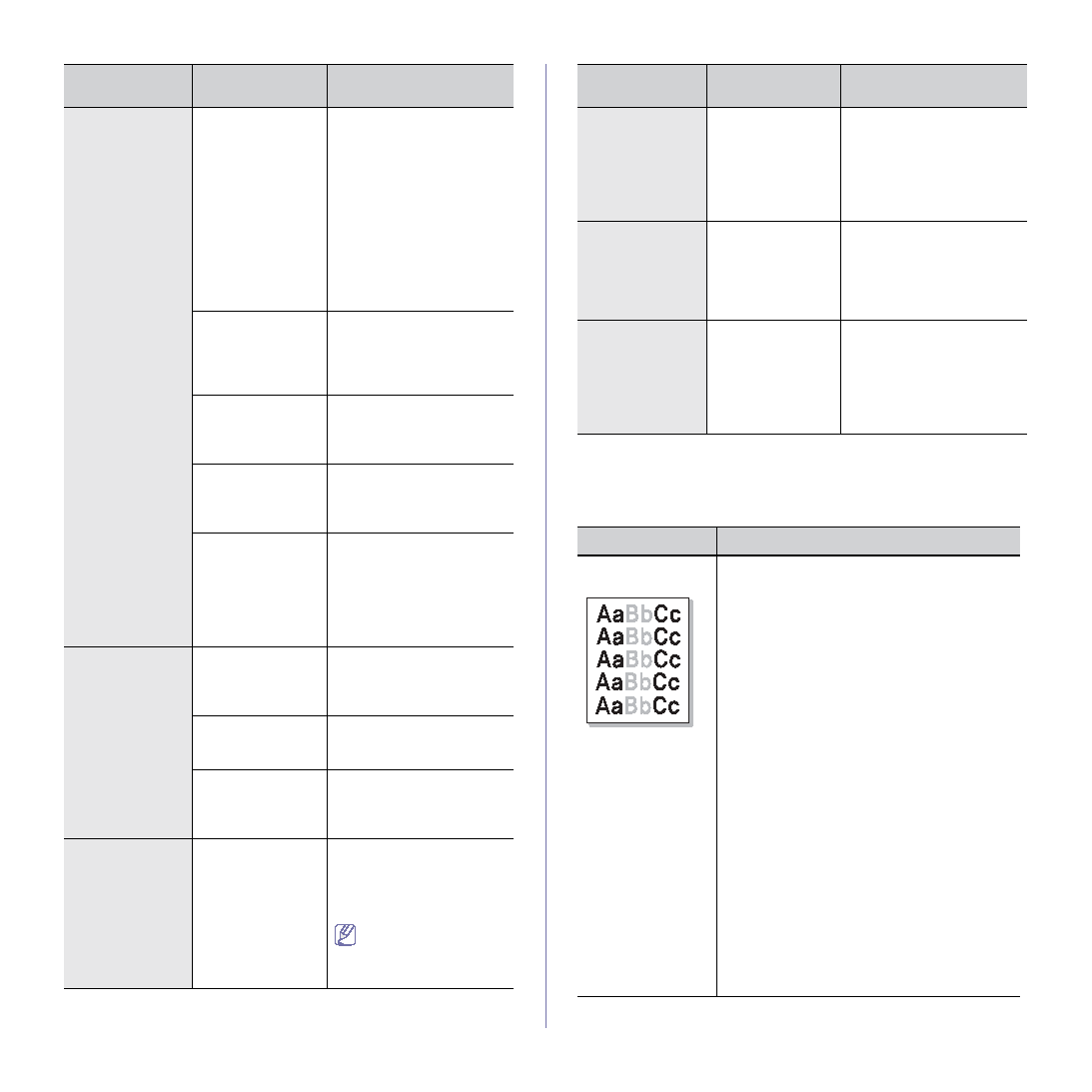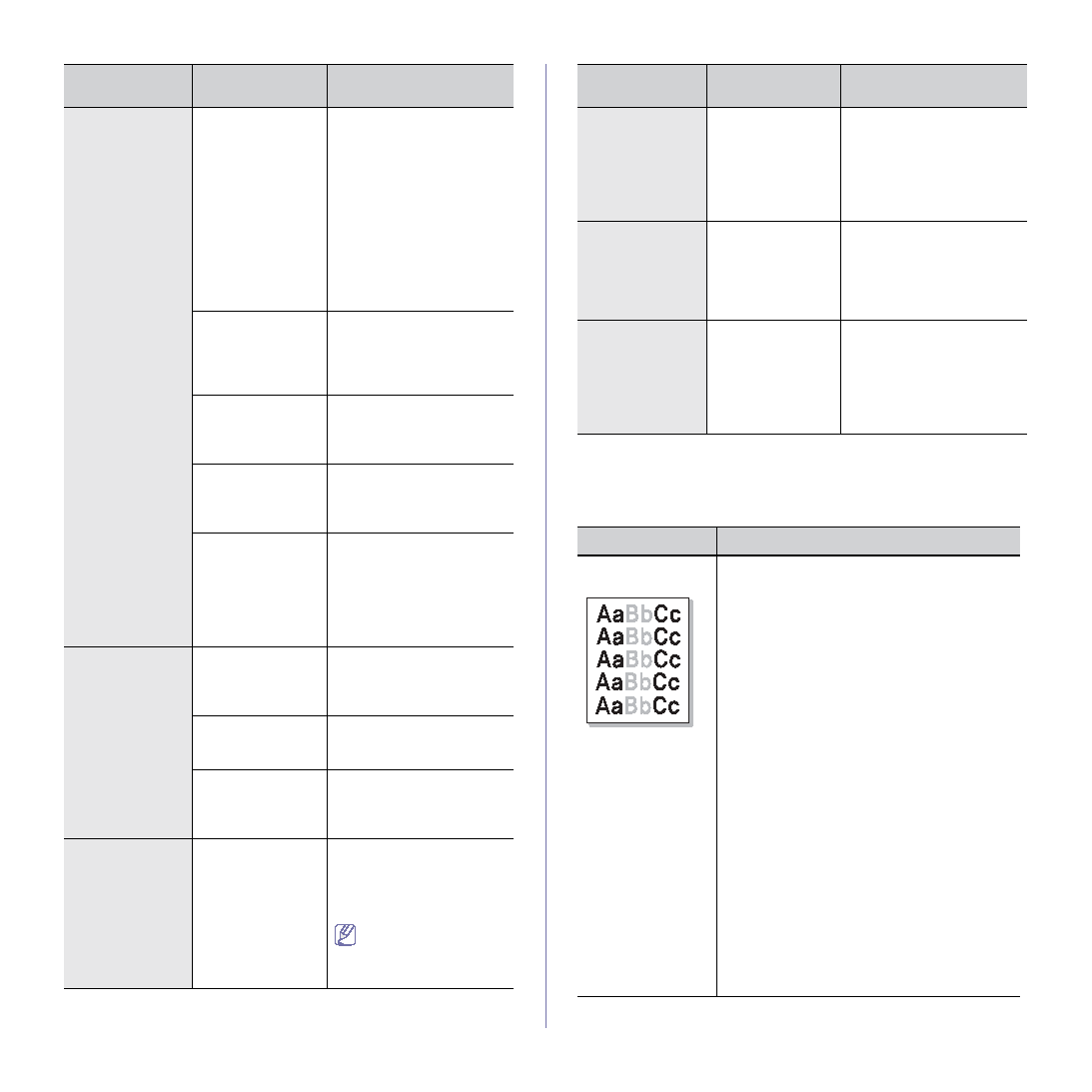
Solución de problemas
_ 123
Problemas en la calidad de impresión
Si el interior del dispositivo está sucio o si ha cargado el papel de forma
incorrecta, la calidad de impresión puede disminuir. Consulte la siguiente
tabla para solucionar el problema.
El dispositivo
imprime, pero el
texto aparece
deformado,
borroso o
incompleto.
El cable del
dispositivo está
suelto o dañado.
Desconecte el cable y
vuelva a conectarlo. Intente
imprimir un trabajo que ya
haya impreso
correctamente. Si es
posible, conecte el cable y el
dispositivo a otro equipo e
intente realizar un trabajo de
impresión cuyo
funcionamiento esté
comprobado. Por último,
pruebe con un cable de
dispositivo nuevo.
El controlador de la
impresora
seleccionado no es
el correcto.
Revise el menú de selección
de impresoras de la
aplicación para asegurarse
de que el dispositivo esté
seleccionado.
La aplicación de
software no
funciona
correctamente.
Intente imprimir un trabajo
desde otra aplicación.
El sistema
operativo no
funciona
correctamente.
Salga de Windows y reinicie
el equipo. Apague la
impresora y vuelva a
encenderla.
Si está en un
entorno DOS, es
posible que la
configuración de la
fuente de la
máquina sea
incorrecta.
cambiar la configuración de
El trabajo de
impresión
aparece en
blanco.
El cartucho de
tóner presenta
defectos o se
quedó sin tóner.
Si es necesario, redistribuya
el tóner. Si es necesario,
sustituya el cartucho de
tóner.
Es posible que el
archivo contenga
páginas en blanco.
Compruebe que el archivo
no contenga páginas en
blanco.
Algunas piezas,
como el controlador
o la placa, pueden
estar dañadas.
Póngase en contacto con el
servicio técnico.
La máquina no
imprime archivos
PDF
correctamente.
Faltan algunas
partes de
gráficos, textos o
ilustraciones.
Hay
incompatibilidad
entre el archivo
PDF y los
productos Acrobat.
Es posible que pueda
imprimir el archivo PDF
como imagen. Active
Print
As Image
en las opciones
de impresión de Acrobat.
la impresión puede
tardar más si se
imprime un archivo
PDF como imagen.
PROBLEMA
CAUSA POSIBLE
SOLUCIONES
RECOMENDADAS
La calidad de
impresión de
imágenes
fotográficas no
es buena. Las
imágenes no son
nítidas.
La resolución de las
fotografías es muy
baja.
Reduzca el tamaño de las
fotografías. Si aumenta el
tamaño de las fotografías en
la aplicación, se reducirá la
resolución.
Antes de
imprimir, la
máquina emite
vapor cerca de la
bandeja de
salida.
La utilización de
papel húmedo
puede provocar la
salida de vapor
durante la
impresión.
Esto no es un problema.
Siga imprimiendo.
La máquina no
imprime papel de
tamaño especial,
como por
ejemplo papel de
facturación.
El tamaño del papel
no coincide con la
configuración de
tamaño de papel.
Ajuste el tamaño de papel
adecuado en
Personalizado
, en la ficha
Papel
de las
Preferencias
de impresión
. (Consulte
PROBLEMA
SOLUCIONES
Impresión clara o
difuminada
•
Si aparece en la página una raya blanca
vertical o un área difusa: el nivel de tóner es
bajo. Es posible aumentar temporalmente la
duración del cartucho de tóner. (Consulte
calidad de impresión, instale un cartucho de
tóner nuevo.
•
Es posible que el papel no cumpla con las
especificaciones requeridas (por ejemplo,
está demasiado húmedo o es demasiado
•
Si toda la página aparece clara, significa que
la configuración de la resolución es
demasiado baja o que el modo de ahorro de
tóner está activado. Ajuste la resolución de
impresión y desactive el modo de ahorro de
tóner. Consulte la pantalla de ayuda del
controlador de la impresora.
•
Si aparecen partes difuminadas y con
manchas, es posible que se deba limpiar el
•
La superficie de la unidad LSU, ubicada
dentro del dispositivo, puede estar sucia.
PROBLEMA
CAUSA POSIBLE
SOLUCIONES
RECOMENDADAS